photoshop是一款十分优秀的软件,界面美观大方,功能强劲实用,使用起来简单便捷,那么如何用PS换口红颜色-ps改变口红颜色的教程,小编带你一探究竟
打开Photoshop CS6(PS),右上角的文件,打开,选择你想要修改的图片或照片。
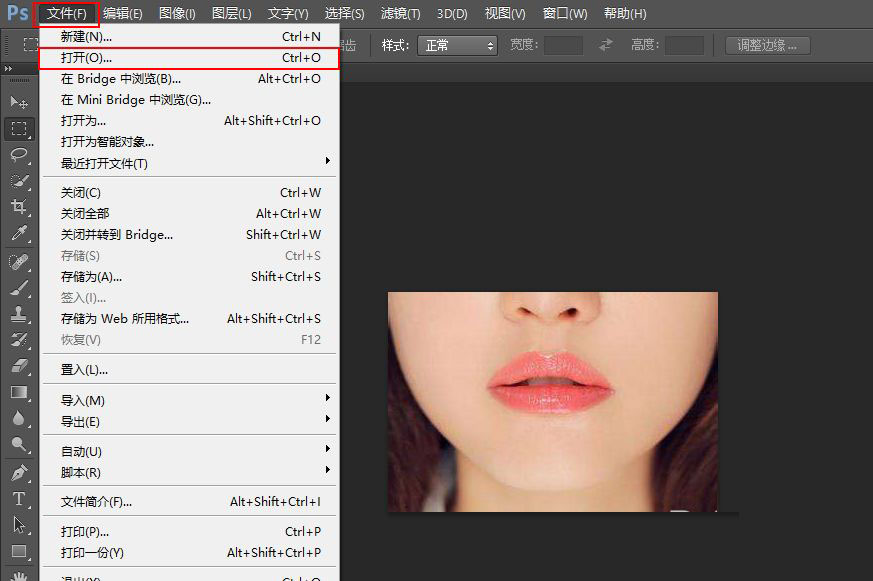
先把图片复制一张,选中图片右键复制,或者下托复制一张,因为原来那张是锁定的。
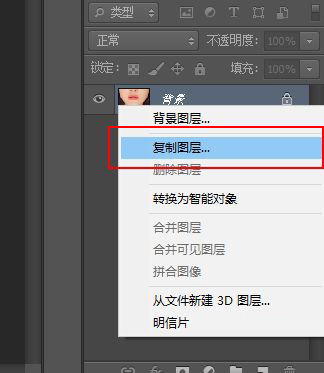
选择多边形套索工具,沿着嘴唇边缘选中(图片因为有点小,我放大了,好选中)
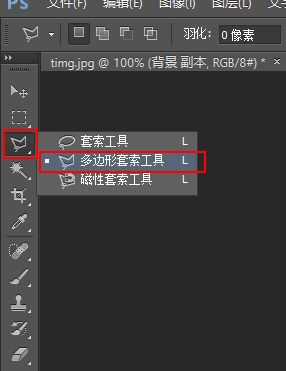

选择图片、调整、可选颜色,颜色可以左右调颜色。
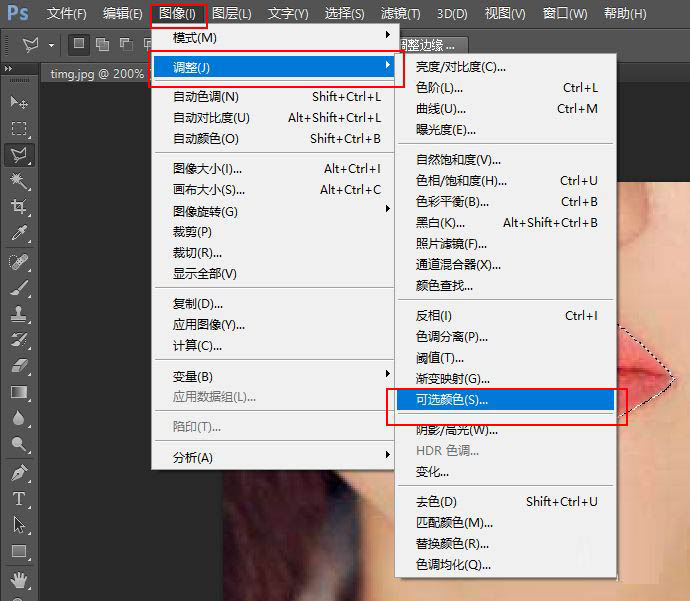
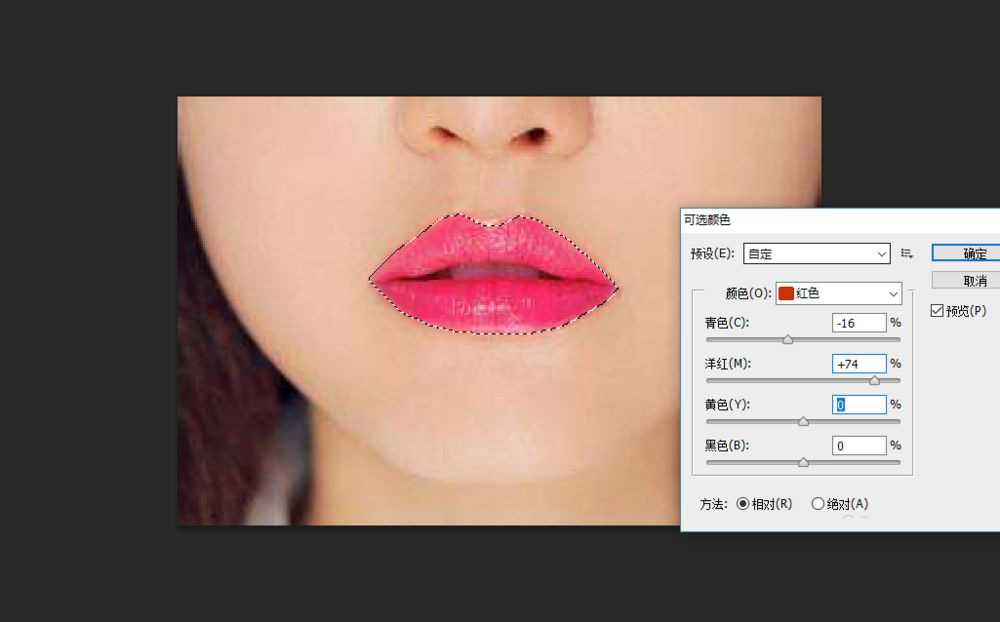
最后看看效果,根据自己喜欢的颜色调整,上边是原图,下边是修改后的图片。


注意事项
调整颜色有很多种,这是其中的一种。
以上这里为各位分享了ps改变口红颜色的教程。有需要的朋友赶快来看看本篇文章吧!
以上就是小编为大家带来的如何用PS换口红颜色-ps改变口红颜色的教程全部内容,希望能够帮到大家!更多内容请关注977手游网



